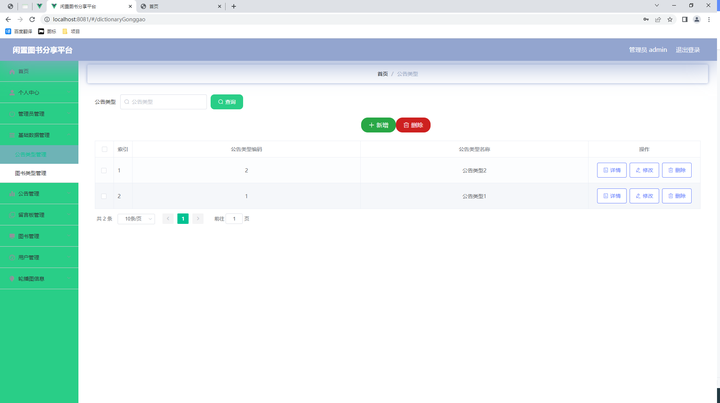函数技巧演示系列。深入介绍 Excel 函数的使用技巧。
本篇通过函数的方式,实现数据透视表,部分函数需要 Office 2021版本或者 Office 365 版。
示例数据

要求:基于产品名称(E列)和销售渠道(G列)对销售数量进行统计。直接使用数据透视表的结果如下:

这个非常简单。现在的问题是,我们如果想通过函数来实现相同的效果,该怎么做呢?
第一步,在一个新的工作表 A3 单元格使用 UNIQUE 函数,该函数获取列表或范围中的唯一值:

数据有两个问题:1)空的数据包含进来,显示为0;2)标题列产品名称也包括进来了。解决这个问题,我们可以使用两个函数:
- TOCOL 函数,忽略数组或者引用的特殊值
- FILTER 函数,基于定义的条件筛选一系列数据

可以使用 SORT 函数进行排序:

在 B2 单元格中,首先使用 UNIQUE 函数获取销售渠道:

我们使用另外一种方法排除空值和标题名称。FILTER 函数中,可以用 * 表示 AND 条件:

再使用 TRANSPOSE 函数将数组转置:

在 B3 单元格,通过 SUMIFS 实现对销售数量求和: